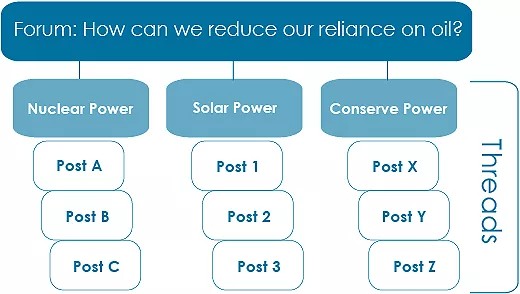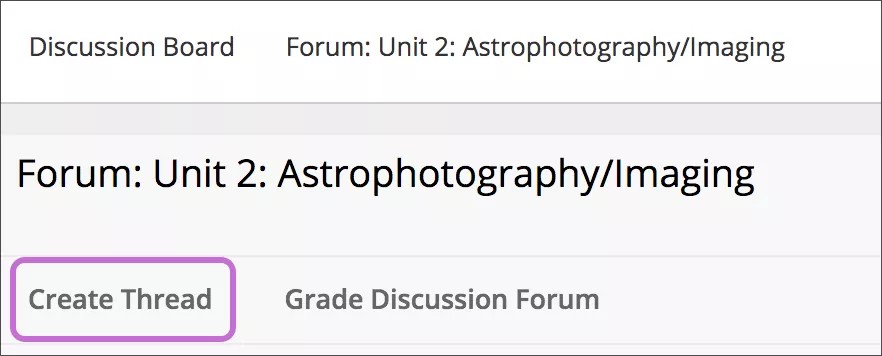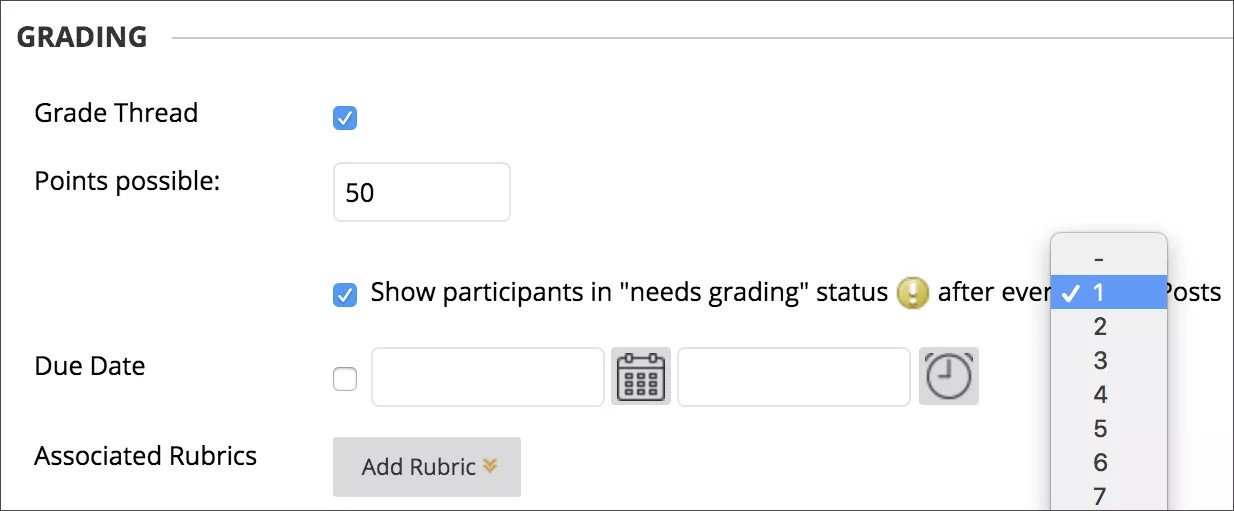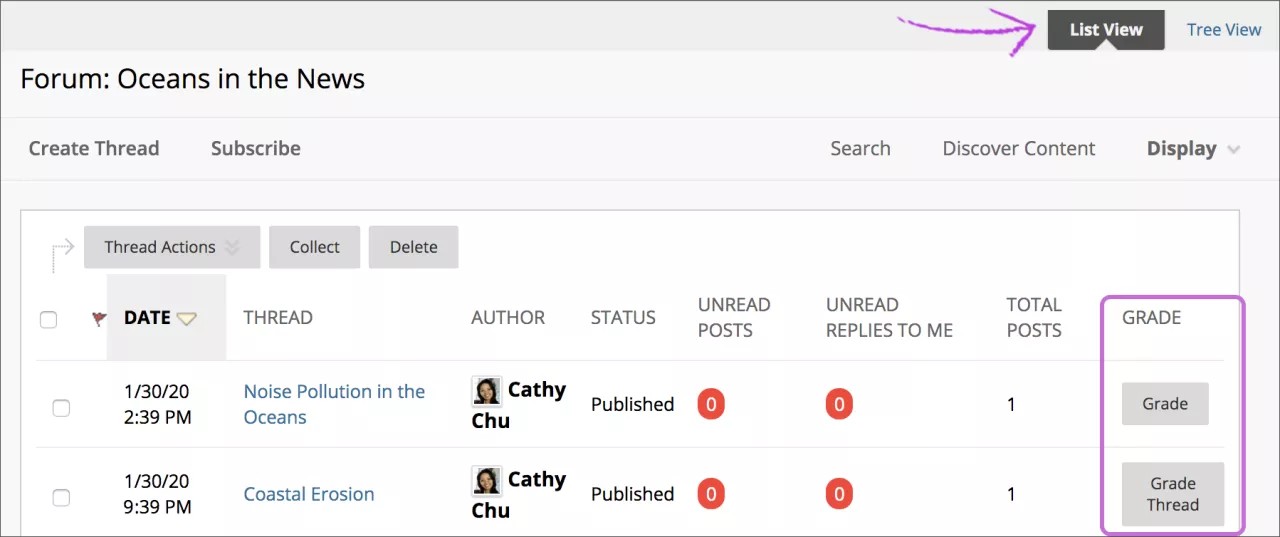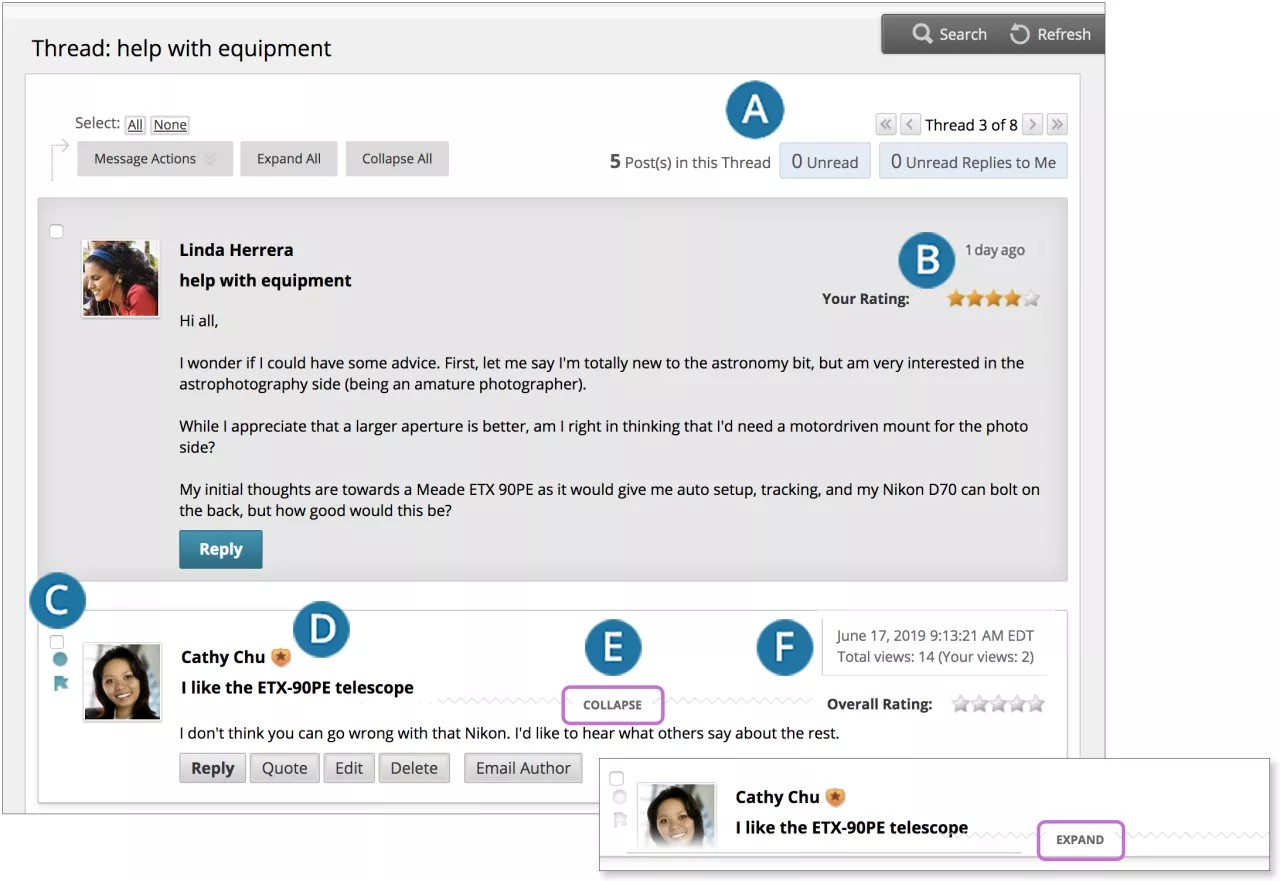This information applies only to the Original Course View. Your institution controls which tools are available.
En tråd är en konversation inom ett forum som innehåller det ursprungliga inlägget och alla svar på det.
Exempel: Du kan skapa ett forum med inriktning på ett brett ämne, som till exempel ”Beroende av olja”. Därefter skapar du två trådar som innehåller de specifika frågorna som ska diskuteras, som att ersätta oljeanvändningen med kärnkraft, och fördelarna och nackdelarna med miljövård. För att vara säker på att deltagarna bara gör inlägg i de befintliga trådarna kan du överväga att inte tillåta att trådar skapas i foruminställningarna.
Exempel: Du skapar ett forum och ställer en fråga och ger anvisningar eller information i beskrivningen, till exempel ”Hur kan vi minska vårt beroende av olja?”. Sedan skapar deltagarna trådar för varje lösning på problemet med oljeberoende. Alla medlemmar gör inlägg i befintliga trådar för att kommentera svaren eller skapar nya trådar för att lägga fram nya lösningar. Var noga med att välja alternativet Tillåt medlemmar att skapa nya trådar i foruminställningarna.
Medlemmar kan inte skapa nya trådar om du aktiverar trådbedömning.
Skapa en tråd
- Öppna ett forum på sidan Diskussionsforum och välj Skapa tråd.
- Sidan Skapa tråd öppnas och forumbeskrivningen visas. Den här beskrivningen visas även när en användare hittar en tråd med inställningen skriv inlägg först. Forumbeskrivningar används ofta som uppmaningar till diskussion, så de syns nu där användarna gör inlägg.
- Ange ett ämne, instruktioner, beskrivning eller en fråga.
- Du kan bifoga en fil i avsnittet Bifogade filer. Markera Bläddra på min dator för att ladda upp en fil från datorn. Du kan även ladda upp en fil från kursens lagringsplats. Välj Bläddra i kurs om din kurs använder Kursfiler. Om din institution har tillgång till funktioner för innehållshantering kan du välja Bläddra i Content Collection.
Filer som laddats upp av deltagare sparas inte i Kursfiler eller Content Collection.
- Om du har valt att bedöma trådar när du skapade forumet bestämmer du från tråd till tråd om du ska bedöma den och du ser då ytterligare inställningar. I sektionen Bedömning markerar du rutan för Bedöm tråd och anger Möjliga poäng. Markera kryssrutan för Visa deltagare med statusen ”behöver bedömas” och välj antal inlägg på menyn.
- Den här inställningen innebär att ikonen för Behöver bedömas visas i Kursadministration och resultat, och inläggen läggs i kö på sidan Behöver bedömas när användarna har gjort det angivna antalet inlägg. Om du väljer ett bedömningsalternativ och INTE markerar kryssrutan kommer inte ikonen Behöver bedömas att visas i Kursadministration och resultat och inlägg kommer inte att visas på sidan Behöver bedömas.
Om du väljer tre inlägg från menyn och en användare skickar in två så kommer Pågår-ikonen att visas i cellen i Kursadministration och resultat samt i diskussionsforumet tills det angivna antalet inlägg är uppnått.
Du kan även koppla ett kriterium att använda vid bedömning genom att peka på Lägg till kriterier.
- Klicka på Spara utkast för att spara ett utkast till ett inlägg eller klicka på Skicka för att skapa tråden.
Den nyskapade tråden dyker upp i forumet. Om du aktiverade bedömning av tråd visas två funktioner i kolumnen Resultat:
- Klicka på Bedöm tråd för att utvärdera inlägg.
- Klicka på Resultat för att aktivera bedömning för tråden och ange ett värde.
Visa en tråd
När du visar en tråd syns alla inlägg och trådbeskrivningen på en sida. Du kan använda trådbeskrivning när du vill uppmana deltagare att vara aktiva i diskussionen. Författarens profilbild läggs till i inläggen så att du enkelt kan se vem som har gjort inlägget. Använd Visa alla och Dölj alla för att hantera inläggens synlighet på sidan. Peka var som helst på sidan så visas funktioner som Sök och Uppdatera längst upp.
Redigeringsverktyget visas direkt under meddelandet du svarar på. Du kan referera till alla inlägg på sidan när du skriver ett svar.
- Klicka på antalet olästa inlägg för att bara visa de inläggen i en tråd. Använd pilknapparna för att gå till andra trådar i forumet.
- Om du har aktiverat funktionen för att värdera inlägg i inställningarna för ett forumTotalt resultat visas det genomsnittliga resultatet för ett inlägg. När du pekar på resultatytan ändras den och visar Din skattning.
- Markera inlägg som lästa eller olästa. Blå ikon = oläst. Vit ikon = läst. Endast visade inlägg som du läser på skärmen markeras som lästa. Inlägg markeras inte automatiskt som lästa om du snabbt rullar igenom sidan. Klicka på ikonen för att ändra statusen på ett meddelande manuellt. Du kan även flagga inlägg som du vill gå igenom igen senare, eller markera dem som viktiga.
- När du läser trådar visas ett märke bredvid en forumadministratörs eller moderators namn. Peka på märket för att se användarens kursroll och forumroll. Anpassade roller visas om de används av din institution.
- Håll pekaren över ett inlägg för att se alternativen Svara, Citera, Visa/Dölj och andra tillgängliga funktioner. Klicka på Dölj för att minimera ett inlägg. Detta utökar utrymmet på den vertikala skärmen där du kan se inläggen.
- Visa relativa datum för inlägg, till exempel ”7 dagar sedan”. När du pekar på det relativa datumet kan du se det absoluta datumet för skapande eller redigering samt antalet visningar.
När du skapar ett forum kan du välja att låta medlemmarna starta trådar eller inte. Vanligtvis avgör syftet med forumet om medlemmarna får starta trådar. Ett modererat, bedömt forum som används för att utvärdera deltagarprestation är oftast mycket kontrollerat och medlemmar kan inte skapa trådar. Andra forum är utformade för att medlemmarna ska kunna dela med sig av sina åsikter och tankar om olika ämnen. I så fall kanske du låter medlemmarna skapa trådar och få igång diskussioner.
För att hjälpa dig organisera din vy kan du ändra statusen på befintliga trådar och avgöra vilka trådar som visas i ett forum.
Lärare och deltagare skapar trådar på samma sätt. Om du aktiverat bedömning kan du även ställa in att en tråd ska bedömas.
Ändra en tråds status
Du kan ändra statusen på en tråd för att hålla deltagarna fokuserade på relevanta diskussioner och för att hjälpa till att organisera ett forum som innehåller många trådar. När en användare skapar och skickar in en tråd får den statusen Publicerad.
- Publicera: Göra en tråd tillgänglig för alla användare.
- Dold: Dölja en tråd så att användarna inte ser den med en gång men fortfarande har möjlighet att läsa tråden. Innehåll som inte behövs döljs, vilket hjälper användarna att hitta relevant innehåll. Användarna kan inte besvara eller redigera dolda trådar även om du har aktiverat redigering för tråden. Användare kan visa dolda trådar genom att använda listan Visa.
- Gör otillgänglig: Dölja en tråd från alla användare utom forumadministratörerna.
- Lås: Låta användarna läsa en tråd, men inte redigera eller lägga till i den. Om en tråd är låst kan du sätta resultat utan att användarna kan uppdatera eller ändra inläggen.
- Lås upp: Låsa upp en låst tråd för att välja en annan status.
Det finns två sätt att ändra statusen på en tråd. Om du vill ändra status på en tråd kan du välja en status från trådmenyn eller:
- Öppna ett forum och ändra vid behov till Listvy.
- Markera kryssrutan intill de trådar som du vill ändra. Markera kryssrutan i rubrikraden för att välja alla trådar.
- Välj en ny status för tråden eller trådarna på menyn Trådåtgärder.
- Statusen för varje tråd visas i kolumnen Status. Om du sparar ett utkast till en tråd som du vill redigera i framtiden står det Utkast i kolumnen Status. Välj Visa alla eller Endast utkast i menyn Visa för att komma åt dina utkast.
Filtrera listan med trådar
Om du har många trådar i ett forum och tilldelar dem olika statusar kan du välja vilka av trådarna som visas i ett forum. Om du till exempel startar flera trådar och sparar dem som utkast kan du välja att bara visa de utkasten och välja trådarna som ska redigeras och publiceras.
- Gå till forumet och ändra vid behov till Listvy.
- Peka på Visa och välj typen av trådar som ska visas i forumet.
- Forumsidan visar nu endas de trådar som du har valt.
Utkastinlägg
Du kan använda funktionen Spara utkast om du behöver fortsätta med ditt inlägg vid ett senare tillfälle. Den här funktionen sparar dina kommentarer och filer på sidan.
Gå till forumsidan och välj att visa Listvy för att komma åt dina utkast. Peka på Visa och välj Endast utkast för att visa det sparade inlägget.
Öppna sidan Tråd genom att klicka på utkastets namn. När du har inlägget uppe kan du hålla muspekaren över det för att se alternativen Redigera och Ta bort. Om du klickar på Redigera öppnas redigeringsverktyget. När du har gjort dina uppdateringar klickar du på Spara utkast igen för att uppdatera utkastet eller Skicka för att publicera inlägget.